



 4,8/5
4,8/5
Medfile® to program do Elektronicznej Dokumentacji Medycznej, który optymalizuje pracę lekarzy i specjalistów medycznych.
Rozbudowana lista funkcji, którą oferuje program Medfile® sprawia, że prowadzenie dokumentacji medycznej
staje się łatwiejsze.
Jedną z nich, jest możliwość szybkiego i sprawnego dodawania faktury do już istniejącego rachunku.
Fakturę, w każdym momencie, możemy wyświetlić, wydrukować lub wprowadzić w niej przeróżne zmiany.
Korzystaj z programu zgodnego z RODO.
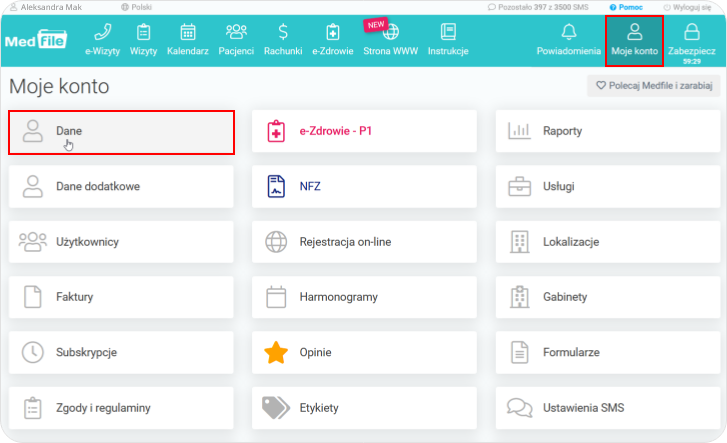

Przechodzimy do zakładki „Rachunki”.

Na poziomie widoku wszystkich dokumentów księgowych, naciskamy na przycisk „Szczegóły”, przy rachunku, do którego chcemy dodać fakturę.





Z widoku wszystkich dokumentów księgowych, w pierwszej kolejności, będzie wyświetlał się numer rachunku, a w nawiasie faktura do tego rachunku.

Program dla przychodni Medfile®, oferuje swoim użytkownikom wiele możliwości.
Przez swoją intuicyjność oraz stały kontakt z biurem obsługi klienta, szybko przekonasz się
jak wielką wartość ma on w Twoim gabinecie.
Dodawanie faktury do rachunku jest nieskomplikowane i w paru szybkich krokach,
można dokonać wszystkich ewentualnych poprawek.
Dzięki tej możliwości lekarze poświęcają mniej czasu na formalności podczas wizyty,
a bardziej skoncentrują się na pacjencie i świadczeniu usług medycznych.
Sprawdź jak dodawać fakturę do rachunku w programie Medfile® i przekonaj się, jakie to łatwe.
